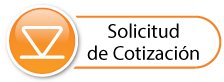Nota:
Para verificar las actualizaciones de firmware usando el software del Levelogger, recupere las configuraciones desde el datalogger conectado (consulte la sección 5). Aparecerá "Actualización de firmware disponible" en la parte superior derecha de la barra de menú si hay una actualización disponible. Al hacer clic en el mensaje se abrirá una página web donde puede descargar la actualización del firmware. También puede utilizar el menú de Ayuda del software.
Nota:
Es importante que la comunicación entre la computadora y el Levelogger no se interrumpa durante la carga de firmware/calibración. Por ello, asegúrese de cerrar todos los programas que estén en ejecución, incluyendo los protectores de pantalla y no desconecte el Levelogger hasta que el proceso de carga finalice.
Nota:
Solinst recomienda usar un lector óptico (Desktop Reader 5 o Field Reader 5) para conectar el Levelogger a la computadora durante la actualización de firmware para evitar cualquier tipo de interrupción durante el prolongado periodo de comunicación.
La Firmware Upgrade Utility (Utilidad de actualización de firmware) se usa para cargar los nuevos archivos de firmware a un Levelogger. Puede obtener el archivo comprimido del firmware visitando el sitio: https://downloads.solinst.com/
Asegúrese de descomprimir el archivo de firmware después de descargarlo para poder acceder al archivo *.ssf.
Para cargar un firmware nuevo al Levelogger, siga estos pasos:
- Abra la Utilidad de actualización de firmware de Solinst desde el menú Utilidades en el software Levelogger. Seleccione el Puerto de Comunicación el el menú desplegable y al cual el registrador de datos está conectado.
- Haga clic en el botón "Abrir"
 , el cual debería abrir un diálogo de archivo que le indicará que debe cargar el archivo de firmware (*.ssf). Navegue hacia el directorio donde se guardó el archivo de firmware en su computadora, haga clic en el archivo y después haga clic en "Abrir".
, el cual debería abrir un diálogo de archivo que le indicará que debe cargar el archivo de firmware (*.ssf). Navegue hacia el directorio donde se guardó el archivo de firmware en su computadora, haga clic en el archivo y después haga clic en "Abrir". - Marque la casilla "Firmware File Information" (Información del archivo de firmware) para asegurarse de que el archivo abierto sea el correcto.
- Haga clic en el botón "Upload Firmware"
 , (cargar firmware), para iniciar el proceso de carga de firmware.
, (cargar firmware), para iniciar el proceso de carga de firmware. - Si se produce un error de comunicación y se indica en el cuadro "Datalogger Status" (estado del datalogger) antes o después de los mensajes "Verifying firmware" (verificando firmware) y "Loading Firmware to Datalogger" (cargando firmware al registrador de datos, reinicie el proceso de actualización.
- Sin embargo, si se produce un error de comunicación entre los mensajes "Verifying firmware" (verificando firmware) y "Loading Firmware to Datalogger" (cargando firmware en el registrador de datos), póngase en contacto con Solinst. Deberá proporcionar el número de serie del registrador de datos y explicar la ubicación exacta del mensaje de error.

Figura 12-1 Ventana de utilidad de actualización de firmware